注意:
-
实时字幕在 Windows 11 版本 22H2 及更高版本中提供。 实时翻译在运行 Windows 11 版本 24H2 及更高版本的 Copilot+ 电脑上 可用。 有关 Windows 11 中的新功能的详细信息,请参阅 最近 Windows 更新中的新增功能。
-
不确定你安装的是哪个版本的 Windows? 请参阅: 查找 Windows 版本。
尝试设置实时字幕或语音访问时是否收到以下错误消息:“我们现在无法下载所需的语言文件。请确保已连接到 Internet,并在几分钟后重试。"?
这可能意味着在安装过程中无法访问云中的 Microsoft Store 应用目录。 如果收到此错误消息,请按照以下说明操作:
-
检查连接性:
-
验证是否已连接到看到此错误的设备上的 Internet。
-
如果 Internet 连接不是问题,请检查是否可以访问 Microsoft Store 应用并能够下载应用。
-
-
如果可以通过 Microsoft Store 应用下载应用,请使用 反馈中心 应用提交反馈,以便我们可以调查问题。
注意: 如果无法通过 Microsoft Store 应用下载应用并在企业环境中工作,则网络管理员可能已禁用对 Microsoft Store 应用的访问权限。
-
执行以下操作之一来安装应用商店包:
存储包
|
语言 |
系统类型 |
应用商店包 |
|---|---|---|
|
英语(美国) |
Intel x64、AMD x64 |
|
|
英语(美国) |
ARM64 |
即将推出 |
安装应用商店包
-
从上表中下载与设备的显示语言和系统类型匹配的应用商店包。
-
若要确定显示语言,请转到 “开始 > ”所有应用 > 设置 > 时间 & 语言 > 语言 & 区域。 你的 Windows 显示语言显示在右上角。 例如,“英语 (美国) ”。
-
若要确定系统类型,请转到 “开始 > 所有应用 > 设置 > 系统 > 关于”。 系统类型在 “设备规范 ”部分的 “系统类型”下列出。
-
-
在 “下载” 文件夹中,双击 Cabinet (CAB) 文件将其打开。
-
双击 CAB 文件中包含的 ZIP 文件,然后选择提取文件的位置。
-
导航到提取文件的文件夹,然后双击压缩文件夹。
-
双击 MSIX 文件以启动安装程序。
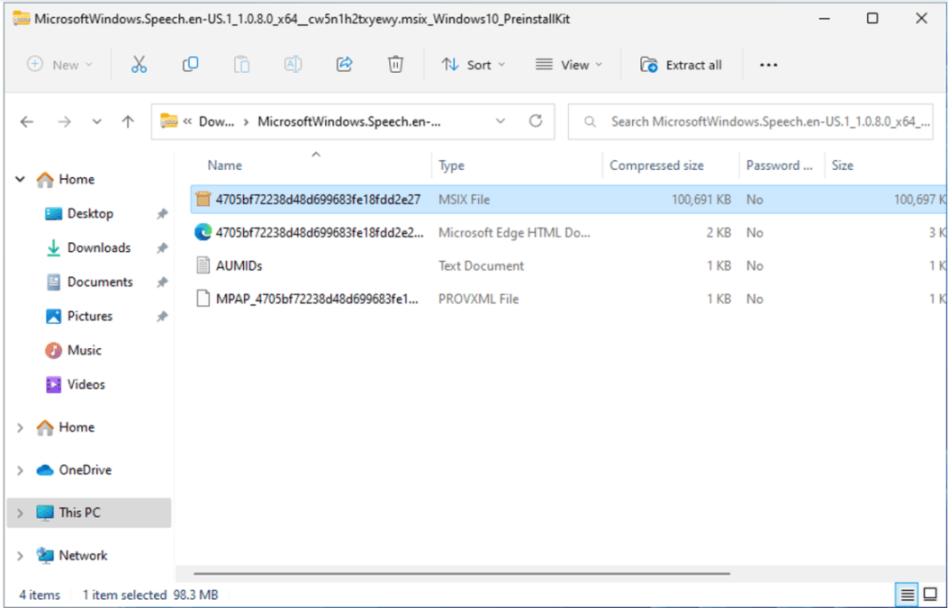
注意: 如果现在收到错误“不支持此类接口”或 Windows 要求你选择应用以打开 MSIX 文件,则缺少安装包所需的应用。 若要解决此问题,请将 ZIP 文件提取到文件夹,使用 Windows PowerShell 应用导航到解压缩的文件夹,并运行 Add-AppxPackage cmdlet,其中 MSIX 文件名必须与文件夹中的内容匹配。 例如:Add-AppPackage -path 4705bf72238d48d699683fe18fdd2e27.msix。
-
在安装程序窗口中,选择“ 安装 ”以开始安装。
-
安装完成后,选择“ 关闭”。
现在可以使用该功能 (例如实时字幕或语音访问) 。
注意: 如果安装未成功或安装后功能不起作用,请使用 反馈中心 应用提交反馈,以便我们可以调查问题。








